Linuxを初めて使用する場合、最初に気付くのは「コマンドプロンプト」という用語である可能性があります。おそらく、コマンドプロンプトとは何か、これらのさまざまな記号とは何か、そしてそれらは何を意味するのか疑問に思っているでしょう。心配しないでください、あなたは一人ではありません。この記事では、用語と記号を明確にします。
コマンドプロンプトとは何ですか?
前回の記事「Linuxターミナルウィンドウを開く方法」から、ターミナルエミュレータとは何か、シェルとは何かがわかりました。 2つの用語について簡単に復習する必要があるかもしれません。簡単に言うと、コマンドプロンプトは、コマンドを入力/発行できるターミナルエミュレータ(CLI)の入力フィールドです。コマンドプロンプトは、ユーザーに役立つ情報を提供します。
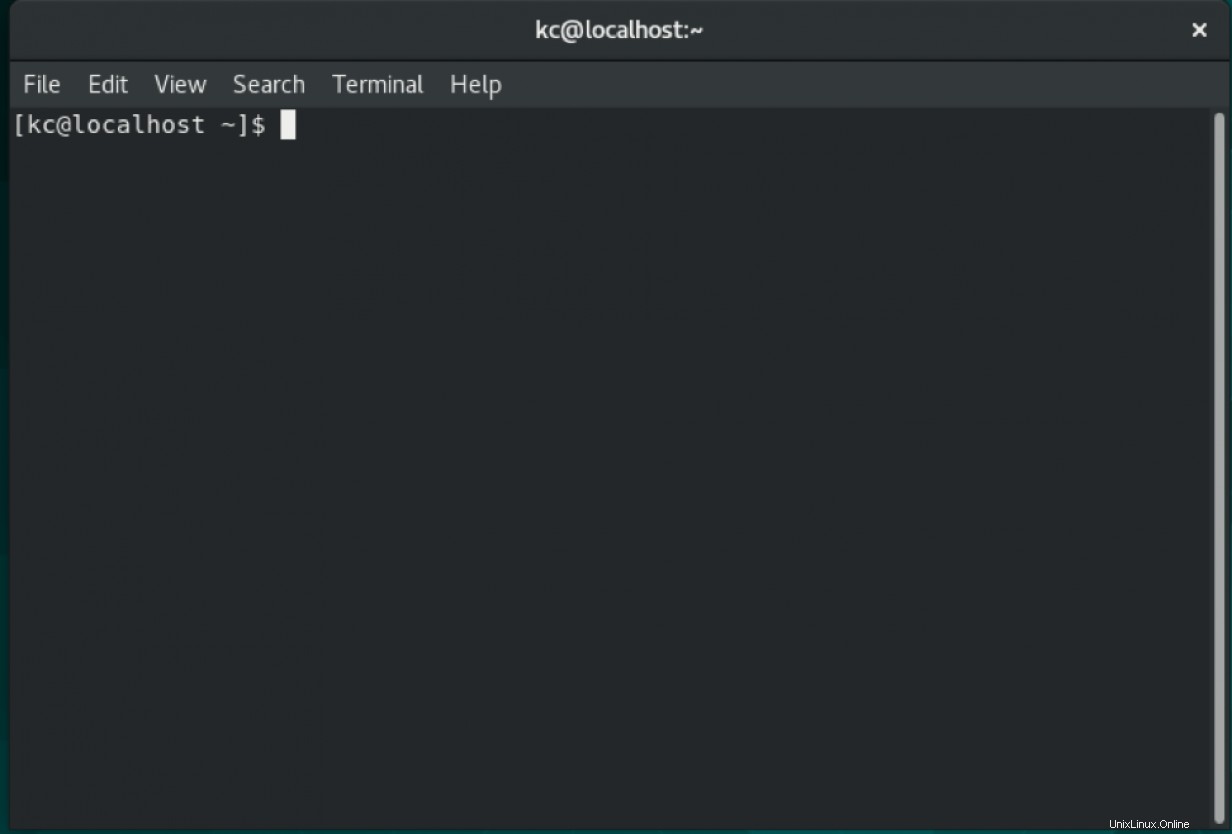
コマンドプロンプトは私のものとは異なります。上のスクリーンショットのコマンドプロンプトを見てください。プロンプト「[kc@localhost〜] $」は、Linuxシステムに関する情報を提供するテキストフィールドです。 「カーソルの点滅」に続いて、コマンドを待つプロンプトが表示されます。このプロンプトをさらに細かく分割して、意味がわかるようにします。
「[]」の間のテキスト
テキスト「kc」(私のイニシャル)は、現在ログインしているユーザー名です。
「@」記号は、ユーザー名とホスト名の間の区切り記号です。 「localhost」の指定は、私のLinuxシステムの名前(ホスト名)であり、インストール時にホスト名を指定しない場合は、新しくインストールされたシステムのデフォルトです。 'hostnamectl'コマンドを使用してホスト名を変更できます。
[チェックアウト:Fedora、CentOS、またはRed HatEnterpriseLinuxでホスト名を設定する7つの方法]
「〜」は、現在ログインしているユーザーのホームディレクトリを表します。コマンドプロンプトのこの部分は、現在の作業ディレクトリを表示するだけです。上の画像のプロンプトは「〜」を示しています。これは、現在ホームディレクトリ「/ home/kc」内で作業していることを意味します。別のディレクトリに移動すると、現在作業している場所が見つかります。これは非常に役立つ情報なので、ファイルシステムで迷子になることはありません。
cdの場合 / etcディレクトリに移動すると、プロンプトは[kc @ localhostetc]$になります。ただし、cdの場合 / etc / sysconfigディレクトリに移動すると、プロンプトは[kc @ localhostsysconfig]$のように表示されます。フルパスはプロンプトに表示されず、現在の作業ディレクトリのみが表示されます。
$は、通常のユーザーとしてこのシステムにログインしていることを意味します。 $記号は、通常のユーザーのデフォルトです。
「root」ユーザーとしてログインしている場合、プロンプト全体が[root @ localhost〜]#に変わります。 #記号は、rootアカウントのプロンプト指定です。
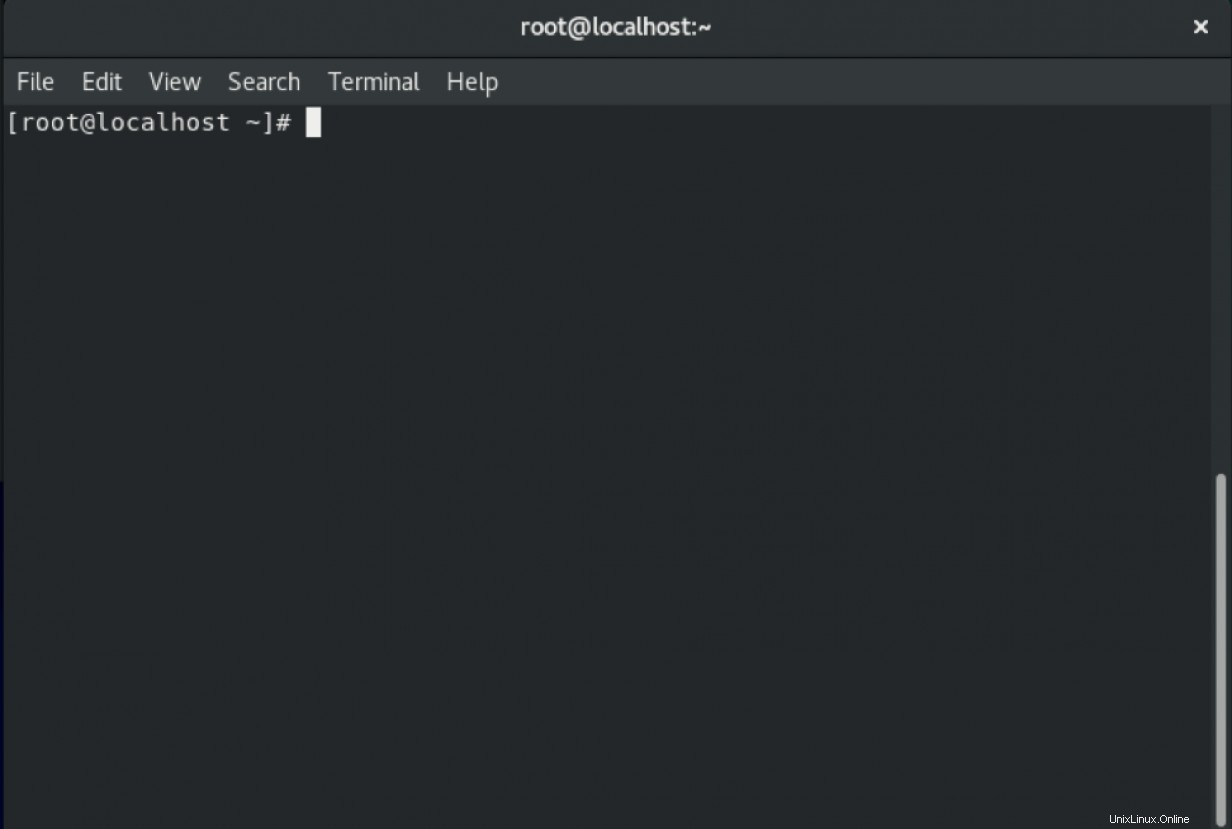
デフォルトのコマンドプロンプトの一般的な形式は、 [username @ hostname cwd] $または#です。 。
ここで、コマンドプロンプトの基本とさまざまな部分の意味について説明したので、プロンプトをカスタマイズする方法を説明します。
コマンドプロンプトは「PS1」環境変数によって設定されます。次のコマンドを発行すると、現在の「PS1」変数が何に設定されているかを確認できます。
[kc@localhost ~]$ echo $PS1 PS1変数名の前にある「$」記号は、プロンプトの最後にある「$」記号とは異なります。シェル変数は$VARNAMEで指定されます。変数名の前にある$記号は、システムによって変数として解釈されます。たとえば、独自の変数を設定して、シェルからそれらを呼び出すことができます。
[kc@localhost ~]$ a=1
[kc@localhost ~]$ echo $a
1
[kc@localhost ~]$ コマンドプロンプトの定義を表示するには、次のコマンドを使用します。
[kc@localhost ~]$ echo $PS1
[\u@\h \W]\$
[kc@localhost ~]$
[\ u \ h \ W] \ $] パーツにはすべて特別な意味があります。 \u 現在のユーザーのユーザー名\hを返します ホスト名、\Wを返します 作業ディレクトリを返します。\$はrootユーザーのユーザープロンプト$(#)です。
[詳細:Linux環境変数のヒントとコツ]
プロンプトの変更
'$ PS1'変数値を変更することで、プロンプトを別のものに変更できます。
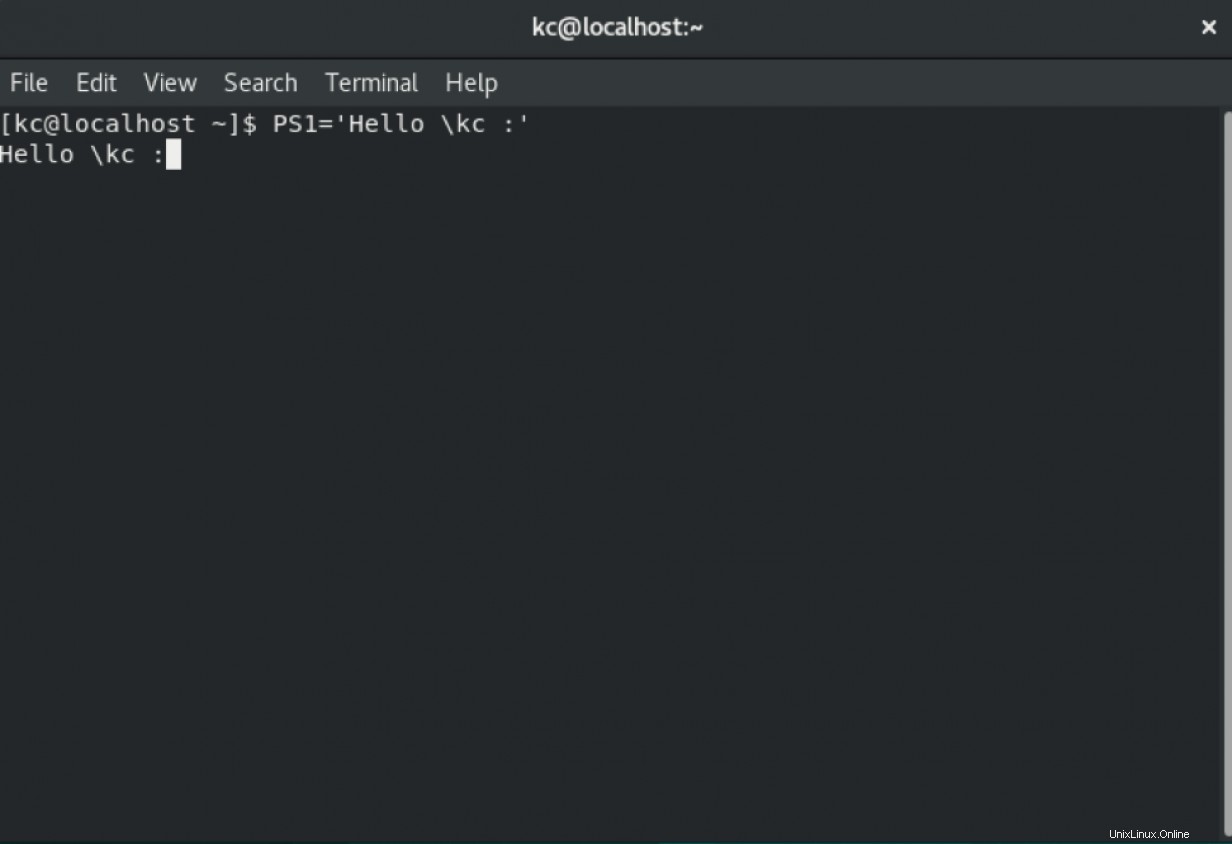
プロンプトにこの変更を永続的にするには、.bashrcに変更を追加します ホームディレクトリのファイル。
まとめ
この簡単な概要では、コマンドプロンプトを解釈する方法と変更する方法を示しました。コマンドプロンプトは、デフォルトで環境に関する非常に重要な情報を提供しますが、完全ではありません。個人のワークフローと、より楽しいコマンドラインエクスペリエンスのニーズに合わせてカスタマイズします。
Red Hat Enterprise Linuxを試してみませんか?今すぐ無料でダウンロードしてください。